RetroArch 是一个掌机/街机/家用主机模拟器,它可以模拟几乎所有(不提供近世代)的掌机,街机,家用主机。如果你喜欢 All in one 的游戏体验,归档分类自己收藏的老游戏,并且你还是一个成就党的话,那么这款模拟器是一个不错的选择;
虽然 RetroArch 自带中文语言,且 UI 现代化,我用的时候还是遇到了许多的坑,官方文档没有中文写的也比较深奥难懂。网上也没有比较完整系统的中文教程,使我花了比较多的时间研究如何使用。
所以就有了这篇文章,这篇文章会把一些关键点讲到,如运行游戏,设置键位(连发设置),也会讲到进阶功能,如成就系统设置(软件特点),不保证精通(我也没有),但上手是绝对没问题的。
注意:本文以 Windows 平台为例,其它平台不会有太大区别
下载
RetroArch 是有 Steam 版本的,但是更推荐使用 官网安装 版本,功能和内核都更多,下文也将以官网安装版本为例进行演示。
安装直接选择对应系统版本下载安装即可。
软件键位
无论有没有检测到手柄连接,软件界面显示的操作提示都是以手柄显示的,如果是键盘不知道键位的话,可以通过如下步骤查看键位:
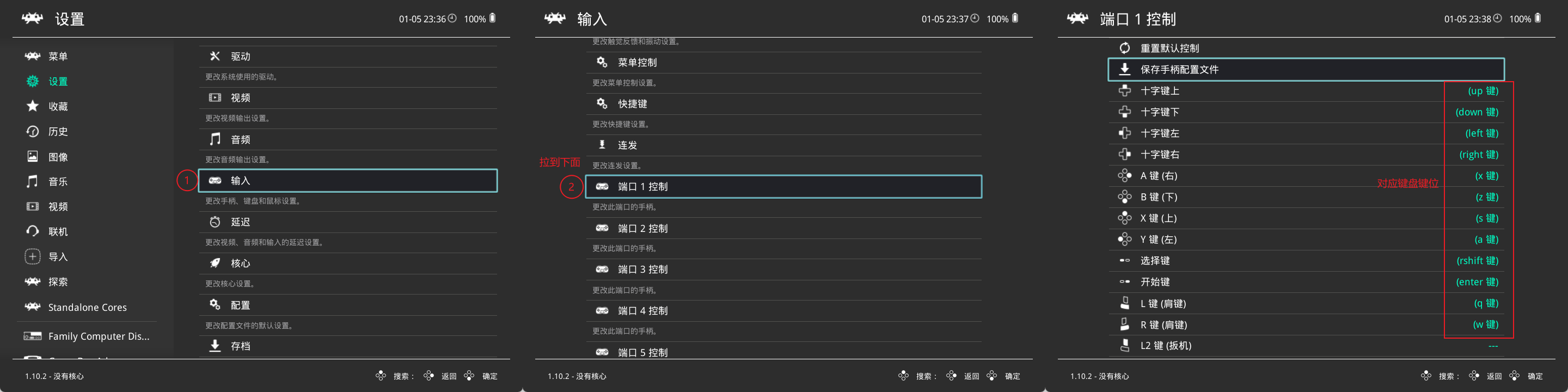
运行游戏
一般情况
通常情况下运行游戏是很简单的,以运行 GBA 平台的星之卡比为例,软件首页打开 菜单 → 加载核心 拉到底下载,搜索对应内核名字下载即可
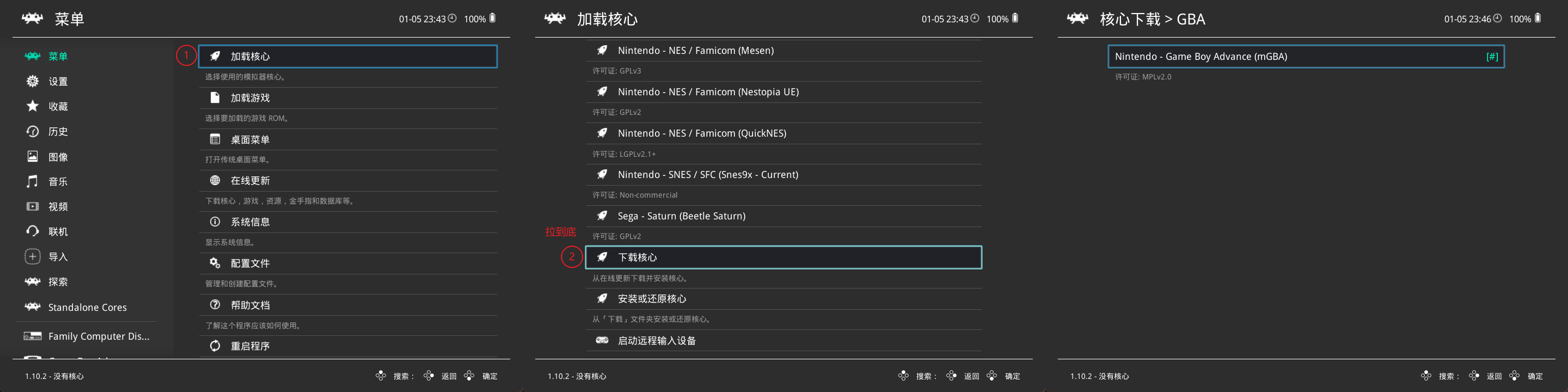
下载完之后加载游戏中找到游戏文件设置对应内核即可开始运行
特殊情况
另一种情况则是选择对应游戏和内核后,运行游戏时提示缺少文件,如下为运行 FDS 平台 超级马里欧兄弟 时遇到的错误
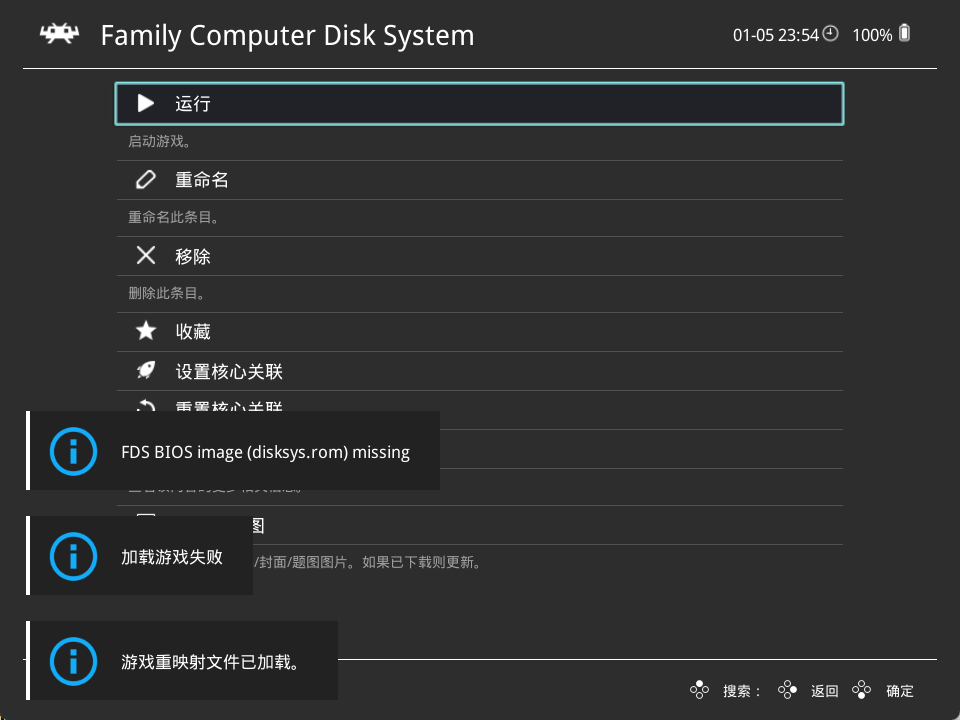
提示缺少 BIOS 文件,这里需要下载一个放到对应文件夹才可以运行,你可以在 这里下载,基本上涵盖了所有平台。

下载完之后,将文件放到 RetaoArch 安装目录\system 目录下即可
如果依然无法运行,可以去 官方文档 查看对应内核的 BIOS ,检查 MD5 是否正确
游戏键位
上文的键位为软件的键位,并不是游戏的键位,游戏键位需要在游戏设置后,呼出菜单(默认情况下为键盘 M 键)
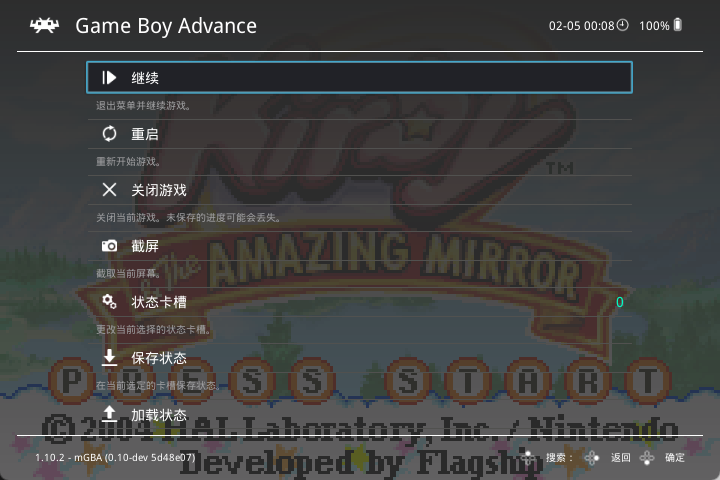
拉到底找到 控制 → 端口1控制,剩下的都很清楚了,自行按照个人喜好配置映射
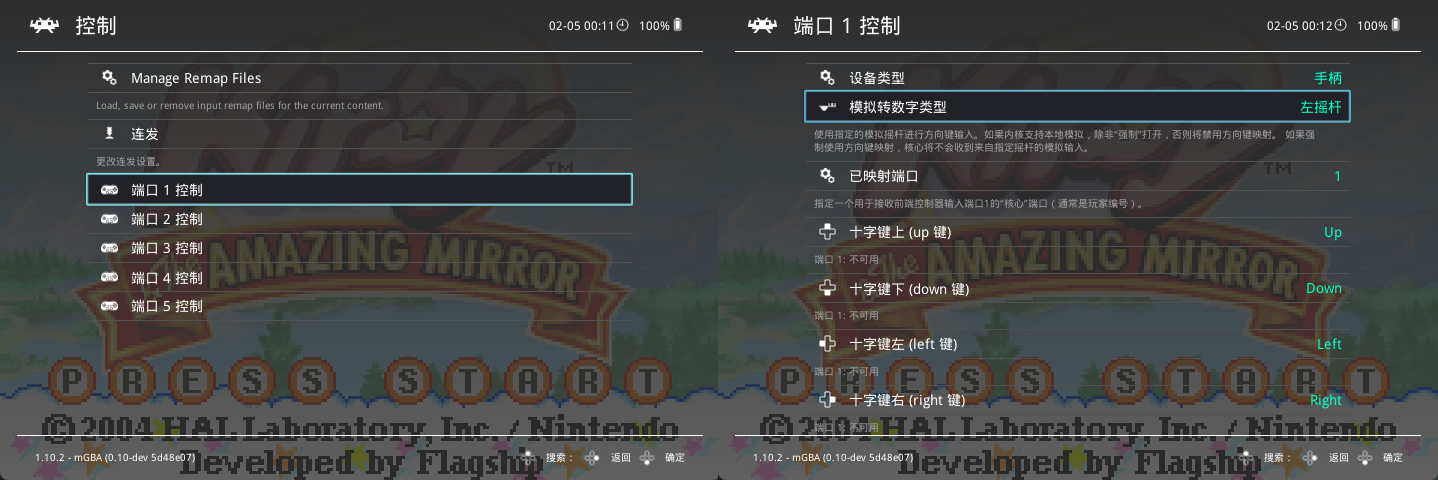
配置完后,需要设置保存手柄映射文件,在 控制 → Manage Remap Files,这样下次打开就会自动加载了,哪种保存方式,就看个人喜好了
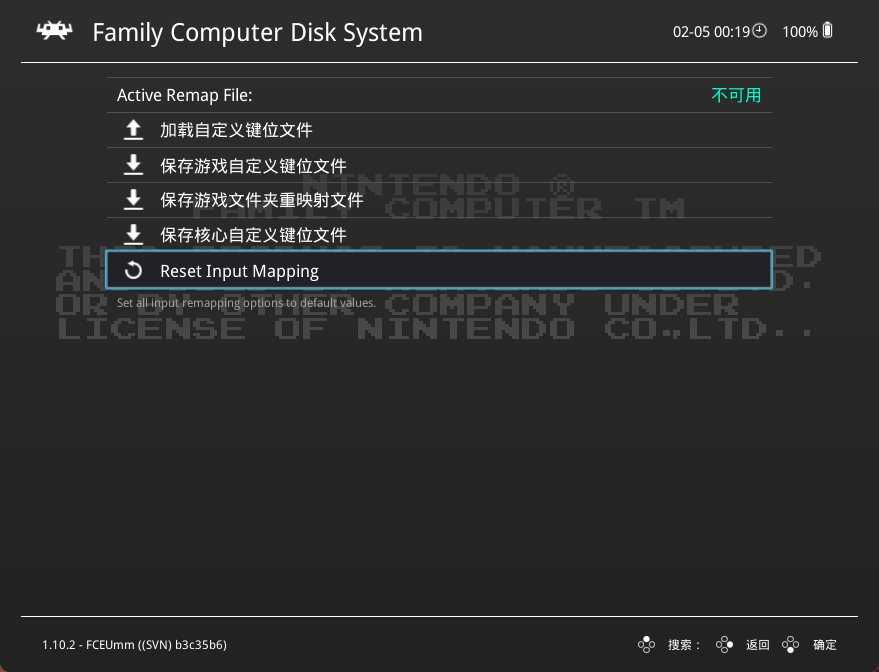
连发设置
上面的游戏暂停菜单,有个连发设置,但是那个是没有用的,你要在软件的 设置 → 输入 → 连发中 设置,也就是文章开头介绍软件界面键位时图片所演示位置。
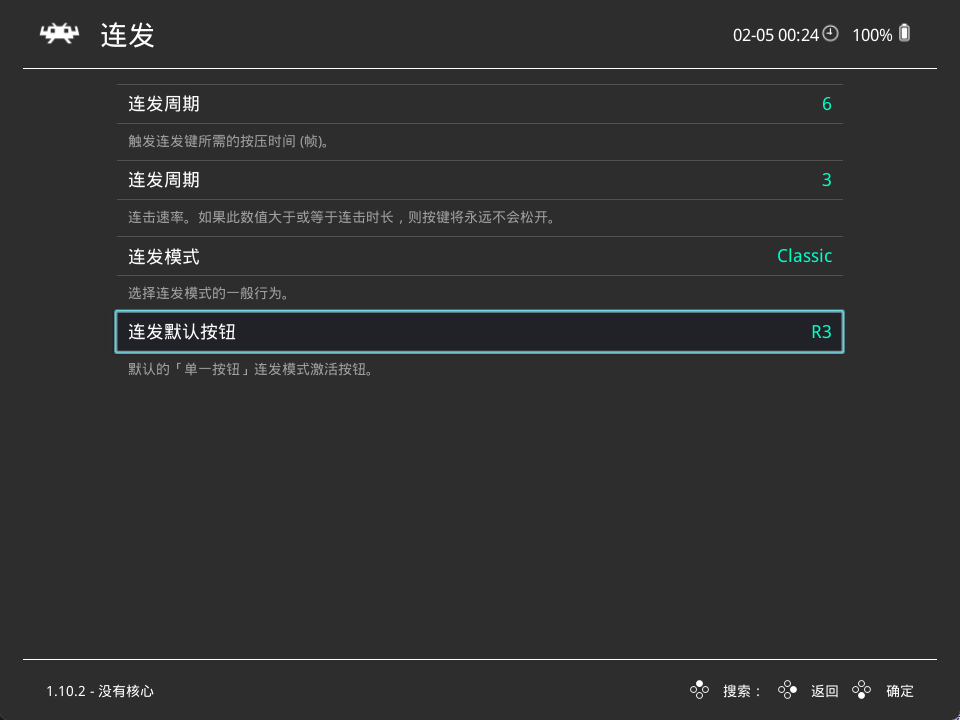
一个需要连发的例子:某游戏枪的射击键为 A 键,长按 A 键时只会发射一下,要连点 A 键才能不断发射,非常影响游戏体验
连发的逻辑是: 当需要模拟连点 A 的效果时,先长按住 R3 (上图设置的连发按钮) ,再按住 A 键,即可实现连发的效果
所以最好的设置方案就是把连发键和射击键都设置成 A 键,唯一比较麻烦的就是不同的游戏每次都需要在这里单独设置
设置成就系统
RetroArch 与其它模拟器比较大的区别就是他有一个成就系统,可以让老游戏更加有趣,不过要求也比较苛刻:
- retroachievements 账号
- 特定的 Rom ,魔改的无法识别,如汉化版
- 全程联网
账号在 retroachievements 注册即可,注册完成后在软件的 设置 → 成就 和 设置 → 用户 → 账户 → RetroAchievements 中分别填写即可
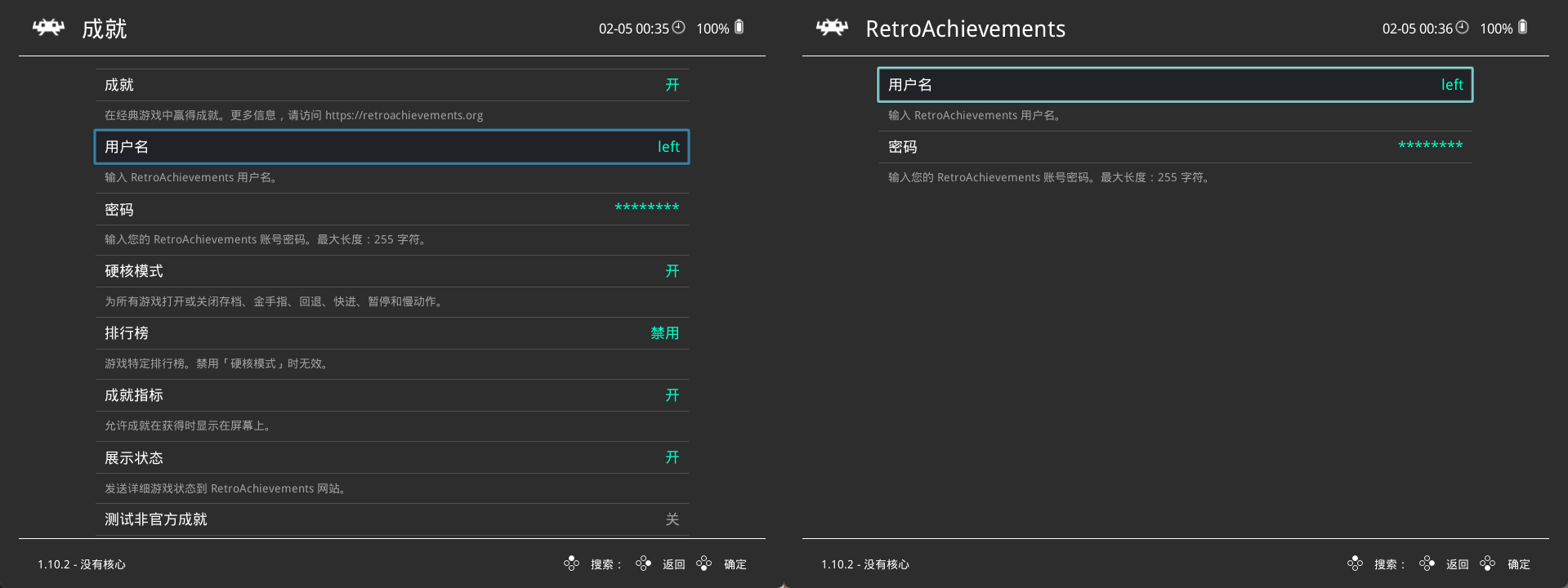
游戏文件则需要使用 RetroAchievements 网站指定的 Rom ,以下以星之卡比为例,在网站中搜索游戏,在游戏详情页面点击 Linked Hashes
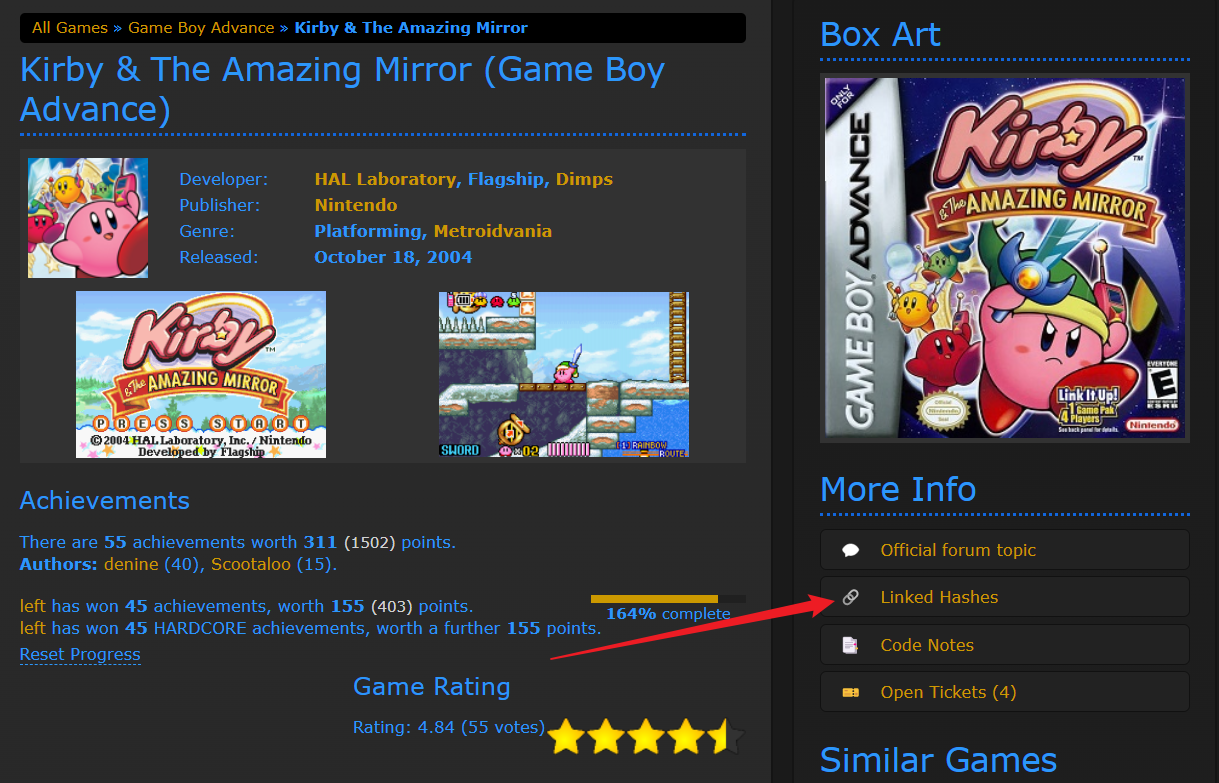
即可看到游戏 Rom 的 MD5 值
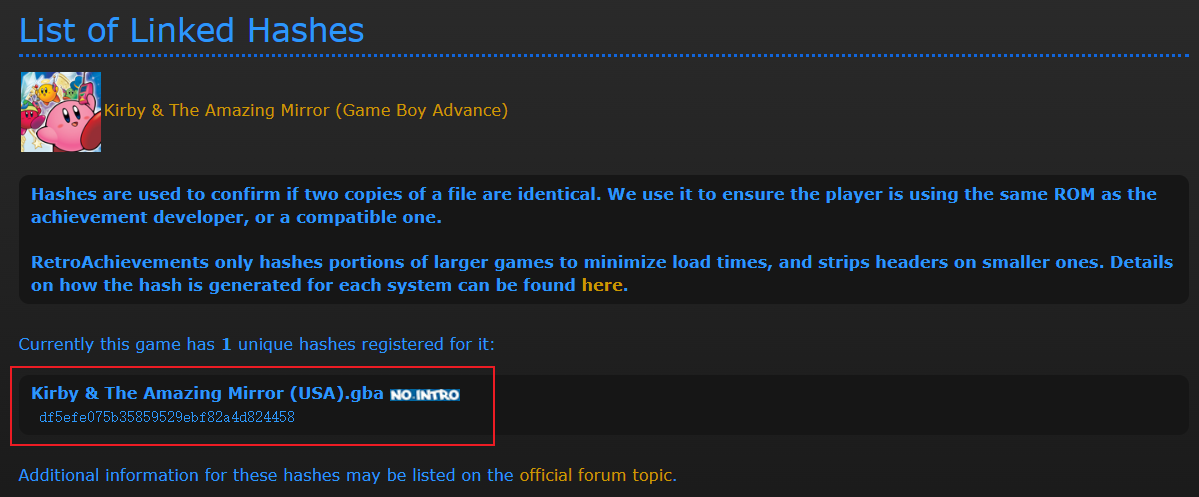
如果你的 Rom 的 MD5 值和它的相同(网站不提供下载,需要自行寻找),即可激活成就系统
假定你已经拥有了正确的 Rom ,用户密码也输入正确,你仍然可能激活不了
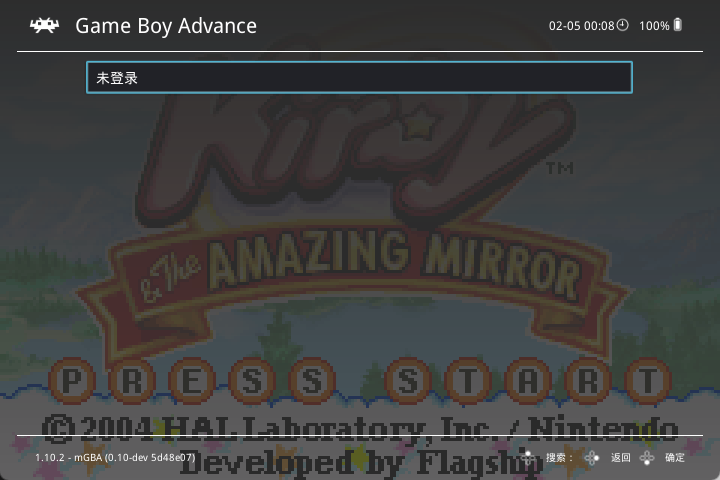
坑的地方就是软件并不会提醒你是 Rom 文件错误还是账号输入错误,其实根本问题是网络不行。
软件内有代理选项,但是我试了很多种输入都没有用,所以最后的解决方案是用 proxifier 让模拟器走代理,网上都有教程,此处不再赘述
如果一切顺利,你应该会看到如下画面:
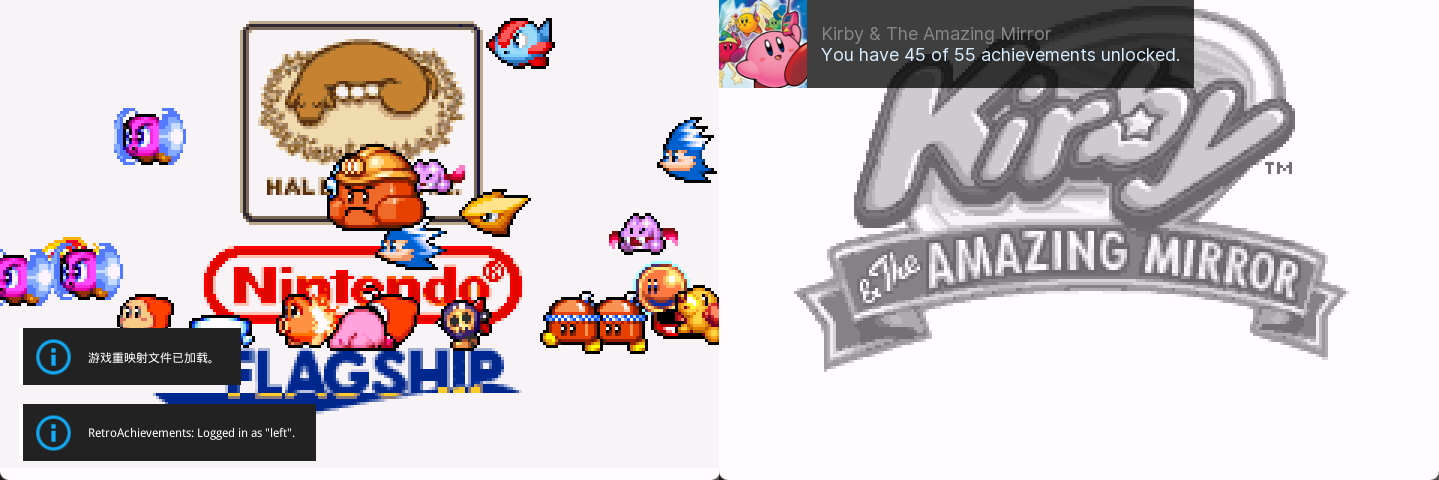
整理游戏库
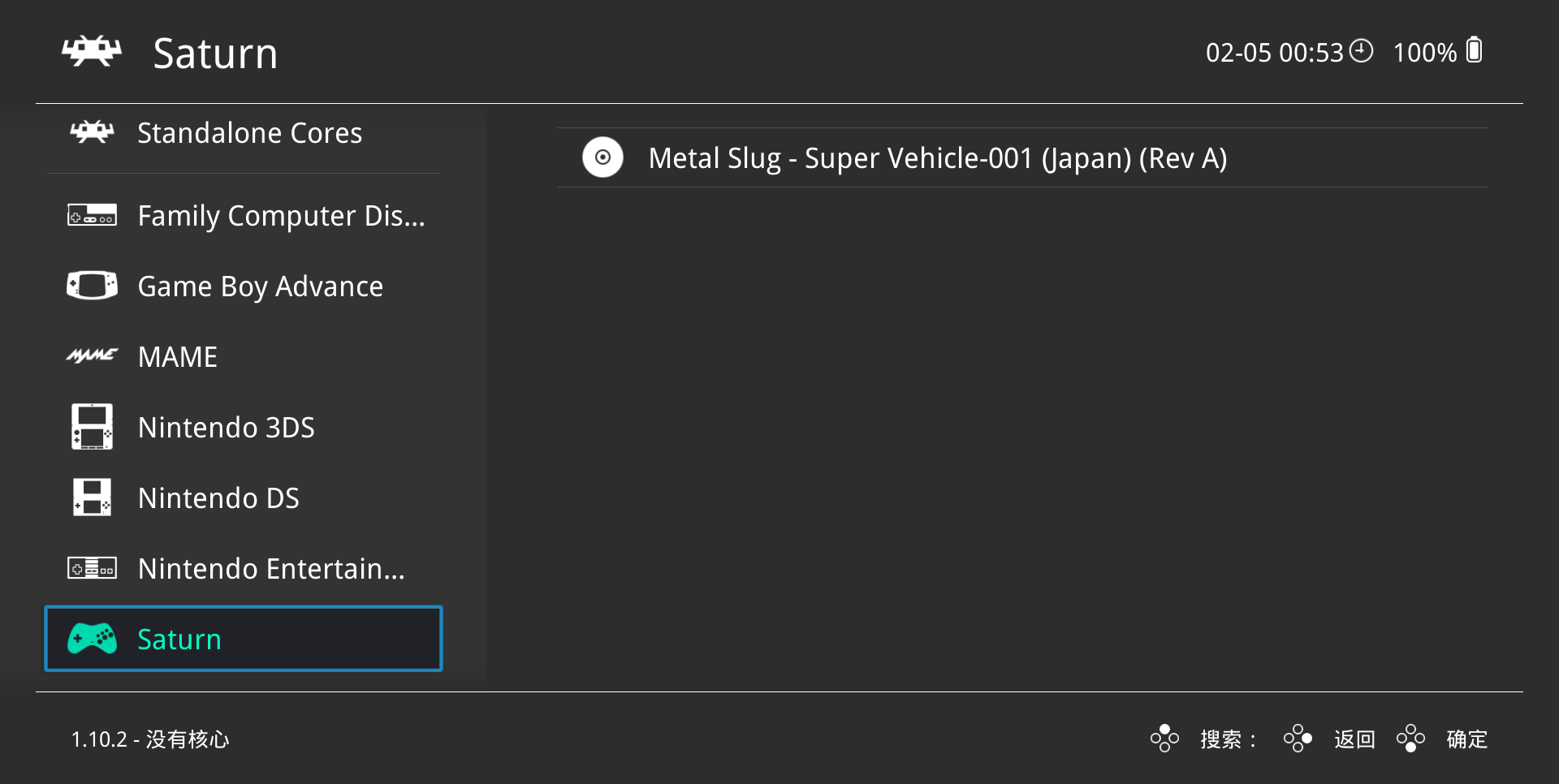
一般情况下如果你电脑上文件夹分好了类,直接使用导入功能,软件会自动将游戏文件按照平台分类,如上图
但这个功能并不是所有时候都能按照预期工作,如果你需要更细致的操作,可以选择 Windows → Toggle Desktop Menu
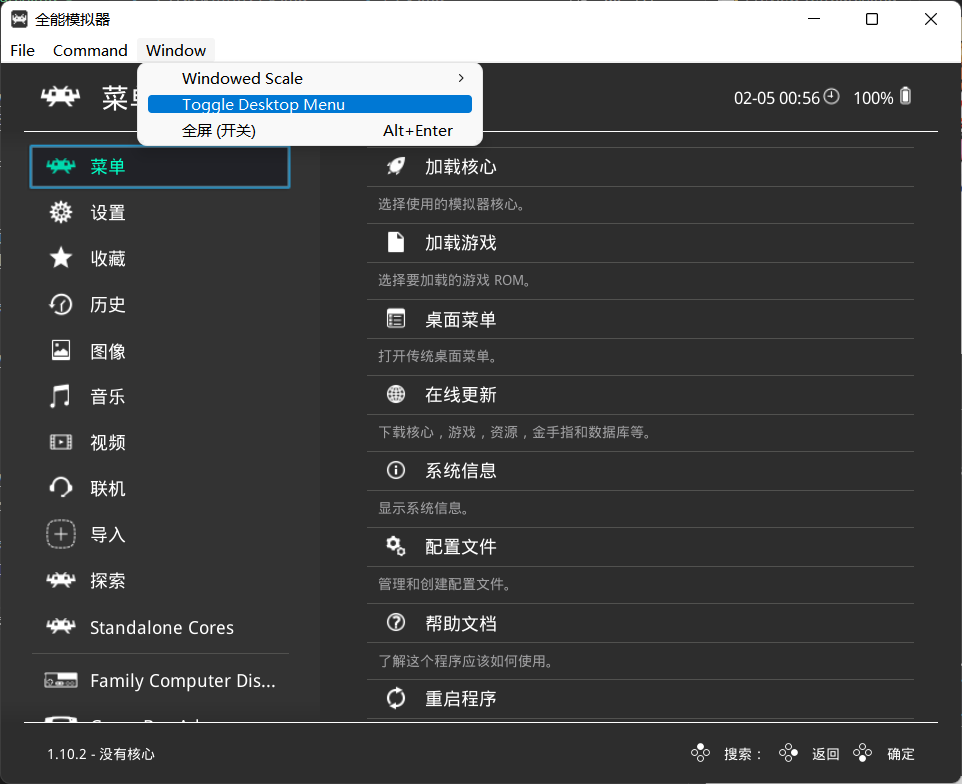
打开详细设置菜单
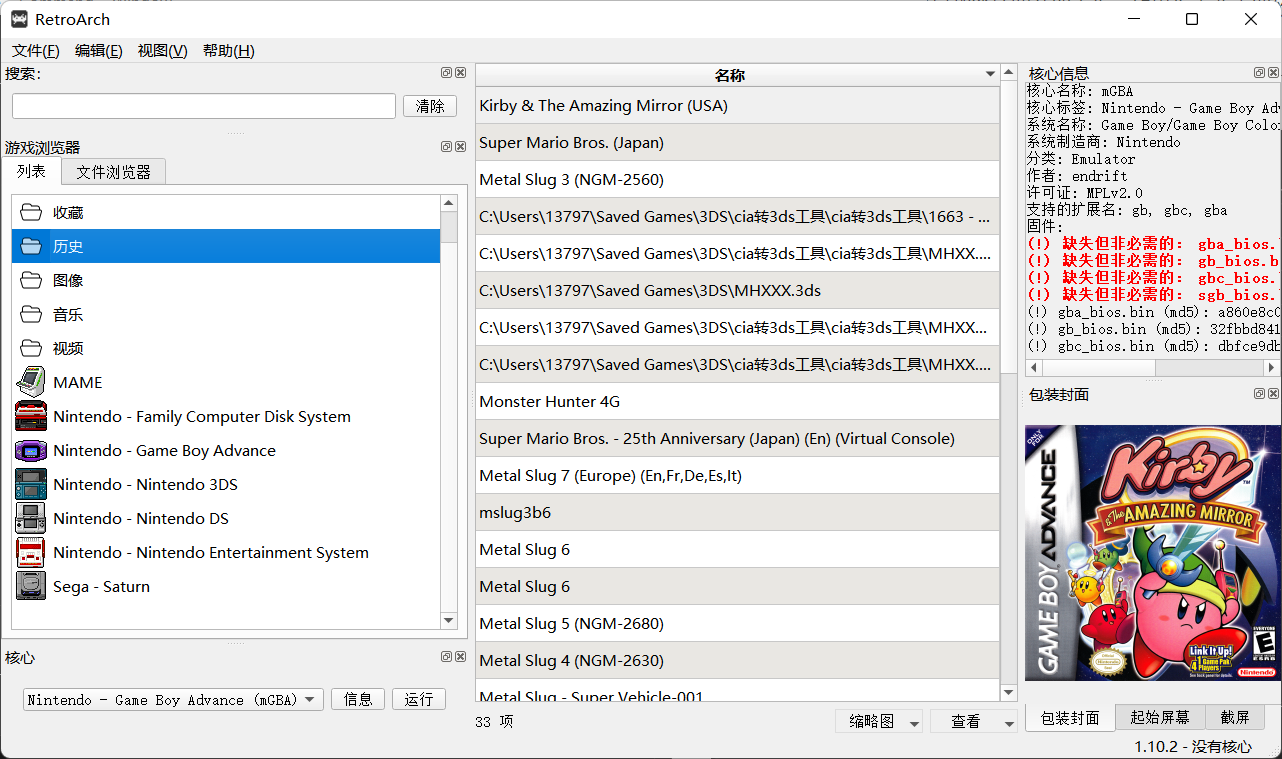
左侧为游戏列表,如果你的列表为 RetroArch数据库 中的名字,会自动给列表对应平台的图片
游戏的信息设置,右键编辑即可
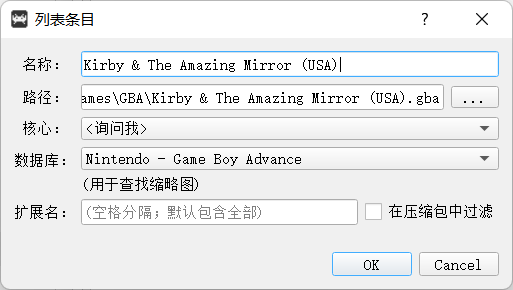
如果想进行更细致的设置,参考 官方文档,此处不再赘述
最后
虽然确实通关了一个游戏 回味了童年
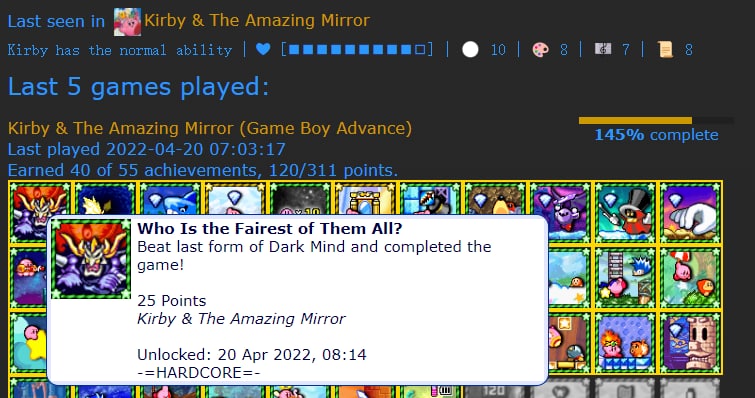
但老实说,不如折腾这软件好玩